Was ist SmartByteTelemetry.exe? Soll ich es entfernen?
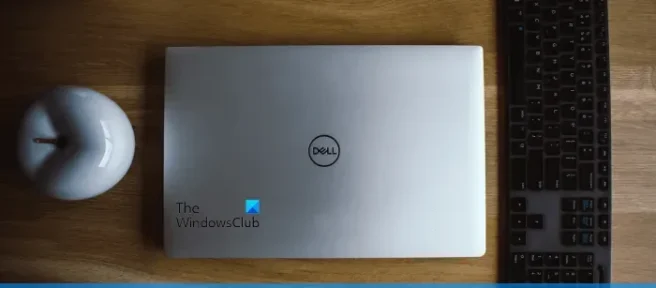
Einige Benutzer haben einen Prozess namens SmartByteTelemetry.exe bemerkt, der auf ihren Systemen im Hintergrund läuft. Dieser Prozess gehört zur SmartByte-App oder -Software, die Bloatware ist und auf Dell-Computern vorinstalliert ist. Wenn Sie im Task-Manager einen Prozess mit einem seltsamen Namen sehen, fragen Sie sich vielleicht, ob es sich um einen Virus oder eine echte Datei handelt. In diesem Artikel werden wir sehen, was SmartByteTelemetry.exe ist und ob Sie es entfernen sollten.
Was ist SmartByteTelemetry.exe?
Wie oben erläutert, ist die SmartByteTelemetry.exe ein Prozess, der zur SmartByte-App gehört. Da die SmartByte-App auf einigen Dell-Systemen vorinstalliert ist, gilt sie als Bloatware. Die Benutzer, die SmartByteTelemetry.exe auf ihren Systemen bemerkten, erlebten einen Rückgang ihrer Internetgeschwindigkeit. Sie führten einen Geschwindigkeitstest durch. Das Ergebnis zeigte ihnen eine Internetgeschwindigkeit von 100 Mb/s auf ihren Systemen und 400 Mb/s auf anderen Geräten. Das Beenden des Vorgangs über den Task-Manager brachte die Internetgeschwindigkeit jedoch von 100 Mbit/s auf 400 Mbit/s zurück.
Sollten Sie SmartByte entfernen?
SmartByte ist Bloatware. Bloatware ist eine Software, die auf einem Computersystem vorinstalliert ist. Geräte verschiedener Marken können unterschiedliche Bloatware haben. Sie können Bloatware auf Ihren Geräten behalten, bis sie keine Probleme mehr auf Ihrem System verursacht. Im Fall von SmartByte erlebten einige Dell-Benutzer dadurch langsame Internetgeschwindigkeiten. Wenn Sie daher Probleme auf Ihrem Dell-Computer aufgrund von SmartByte haben, können Sie SmartByte entfernen.
Ist es in Ordnung, SmartByte zu deinstallieren?
SmartByte ist echte Software. Nach Angaben der Benutzer verursachte die Deinstallation von SmartByte keine Probleme auf ihren Systemen. Daher können Sie es deinstallieren, wenn es Probleme auf Ihrem System verursacht. Aber bevor Sie fortfahren, ist es besser, wenn Sie nach der aktualisierten Version suchen oder sich diesbezüglich an den Dell-Support wenden.
Sie sollten auch wissen, dass es einige Viren oder Malware gibt, die Benutzer täuschen, indem sie ihre Namen als echte Prozesse anzeigen. Daher können die Prozesse, die Sie im Task-Manager sehen, Viren sein oder auch nicht. Sie können dies überprüfen, indem Sie ihre digitalen Signaturen anzeigen. Echte Prozesse werden von ihren Anbietern digital signiert. Befolgen Sie dazu die unten beschriebenen Schritte:
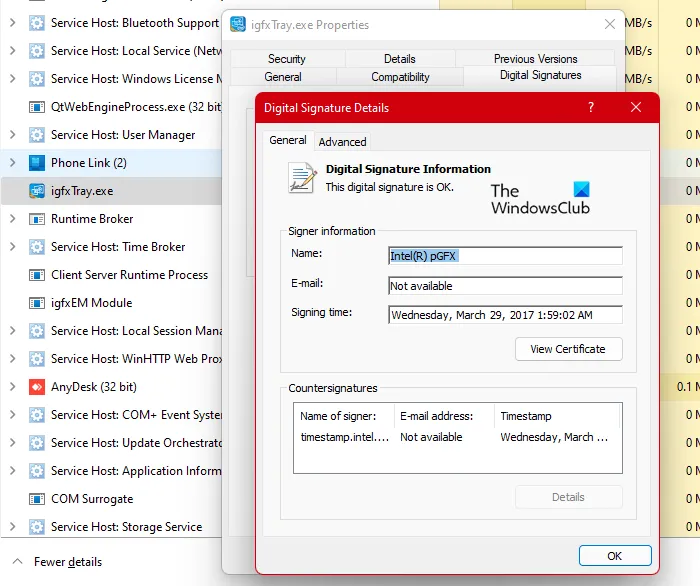
- Öffnen Sie den Task-Manager.
- Klicken Sie mit der rechten Maustaste auf einen Prozess und wählen Sie Dateispeicherort öffnen aus.
- Der Datei-Explorer wird geöffnet und eine exe-Datei wird hervorgehoben. Klicken Sie nun mit der rechten Maustaste auf die markierte exe-Datei und wählen Sie Eigenschaften.
- Wählen Sie im Eigenschaftenfenster die Registerkarte Digitale Signaturen aus. Sie sehen den Namen des Unterzeichners. Um weitere Informationen anzuzeigen, klicken Sie auf die Schaltfläche Details.
Wenn Sie also im Task-Manager einen Prozess mit einem seltsamen Namen sehen, sollten Sie seine digitale Signatur sehen.
Wie deinstalliere ich SmartByte?
Sie können SmartByte über die Windows 11/10-Einstellungen oder die Systemsteuerung von Ihrem System deinstallieren. Öffnen Sie die Windows 11/10-Einstellungen und gehen Sie zu „ Installierte Apps “ oder „ Apps > Apps & Features “. Suchen Sie nun nach der SmartByte-App und deinstallieren Sie sie.
Einige Programme sind nicht in der Systemsteuerung aufgeführt und fehlen auch in den Windows 11/10-Einstellungen. Wenn Ihnen so etwas passiert, können Sie die Programme, die nicht in der Systemsteuerung aufgeführt sind, auf andere Weise deinstallieren.
Wenn die SmartByte-App in den Windows 11/10-Einstellungen aufgeführt ist, die Deinstallationsschaltfläche jedoch ausgegraut ist, machen Sie sich keine Sorgen, da Sie sie immer noch über die Eingabeaufforderung oder die PowerShell deinstallieren können.
Alternativ können Sie auch die besten kostenlosen Tools zum Entfernen von Bloatware oder Crapware für Windows 11/10 verwenden.
Einige Benutzer gaben an, dass die SmartByte-App bei jedem Neustart ihres Systems von selbst installiert wird. In einem solchen Fall können Sie den SmartByteTelemetry-Prozess dauerhaft deaktivieren. Dazu müssen Sie den Windows-Dienste-Manager verwenden. Befolgen Sie die unten beschriebenen Schritte:
- Klicken Sie auf Windows-Suche und geben Sie Dienste ein.
- Wählen Sie die Dienste-App aus den Suchergebnissen aus.
- Suchen Sie in der Dienste-App nach dem SmartByteTelemetry-Dienst oder dem Dienst, der die SmartByte-App darstellt (er sollte einen identischen Namen wie die SmartByte-App haben).
- Wenn Sie es finden, klicken Sie mit der rechten Maustaste darauf und wählen Sie Eigenschaften.
- Stellen Sie im Eigenschaftenfenster sicher, dass Sie sich auf der Registerkarte Allgemein befinden.
- Wählen Sie Deaktiviert als Starttyp aus.
- Klicken Sie auf Übernehmen und dann auf OK.
Wie schalte ich SmartByte auf meinem Dell aus?
Wenn Ihre Internetgeschwindigkeit aufgrund der SmartByte-App beeinträchtigt wird, empfiehlt Dell, dass Sie zuerst nach der aktualisierten Version suchen. Aktualisieren Sie SmartByte und prüfen Sie dann, ob das Problem behoben ist. Wenn das Problem auch nach dem Aktualisieren der SmartByte-App weiterhin besteht, können Sie es deaktivieren. Die folgenden Schritte helfen Ihnen dabei:
- Klicken Sie auf Windows Search und geben Sie SmartByte ein.
- Wählen Sie die SmartByte- App aus den Suchergebnissen aus.
- Klicken Sie auf den Schieberegler rechts neben dem SmartByte, um es auszuschalten.
Ich hoffe das hilft.



Schreibe einen Kommentar